
INHOUDSOPGAWE:
- Outeur John Day [email protected].
- Public 2024-01-30 07:27.
- Laas verander 2025-01-23 12:53.

Hierdie instruksie is om 'n draadlose router te maak van 'n framboos -pi en 'n draadlose adapter; niks van hierdie werk is oorspronklik nie, net na verskeie mislukkings, ek hoop dit help. My bronne is:
howtoraspberrypi.com/create-a-wi-fi-hotspo…
github.com/billz/raspap-webgui
github.com/billz/raspap-webgui/issues/141 bydraer Caxton1
Vir hierdie projek het ek 'n framboos pi zero w gebruik, maar enige framboos pi kan gebruik word en 'n edimax wifi adapter.
www.amazon.com/gp/product/B003MTTJOY/
As die framboos pi nie 'n ingeboude wifi het nie, moet twee adapters kan akkommodeer, maar hulle moet toegangspunte hê. Ek gebruik 'n nuwe weergawe van jessie met pixel. Ek is onseker oor ander weergawes.
Ek gebruik die adapter as my verbinding met die eksterne wifi en die ingeboude wifi as my toegangspunt of punt waarmee ander toestelle kan koppel. internetwlan1wlan0device
Stap 1: Maak die ekstra wifi -adapter gereed
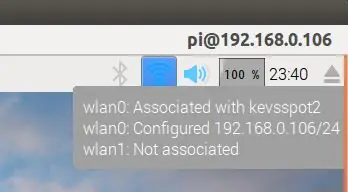
Met die framboos pi aan en gekoppel, plaas die wifi -adapter in die framboos usb
Verifieer op die pixel -lessenaar dat beide draadlose verbindings teenwoordig is en dat een verbind is met 'n eksterne wifi -router
Dateer die pi op met:
sudo apt-get update && sudo apt-get upgrade -y
Skuif dan die wifi -geloofsbriewe na 'n ander plek met
sudo cp /etc/wpa_supplicant/wpa_supplicant.conf /etc/wpa_supplicant/wpa_supplicant.conf.sav
sudo cp/dev/null /etc/wpa_supplicant/wpa_supplicant.conf
Stap 2: Installeer die Workhorse en Web Gui
Installeer nou die webgui wat die meeste werk sal verrig
sudo wget -q https://git.io/voEUQ -O/tmp/raspap && bash/tmp/raspap
Wag vir die volgende aanwysing
Tik "y" om voort te gaan
Tik "y" om te installeer
Tik "y" om weer te begin
U framboos het nie internettoegang vir die volgende stap nie
Stap 3: Aktiveer internettoegang en die korrekte konfigurasielêer weer
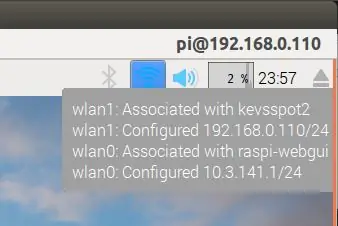
Om internettoegang weer te aktiveer, moet ons die lêer vir wifi-inligting weer in plek stel
sudo cp /etc/wpa_supplicant/wpa_supplicant.conf.sav /etc/wpa_supplicant/wpa_supplicant.conf
Herlaai dan weer
sudo herlaai
Nadat u die pixel-lessenaar herlaai het, moet u seker maak dat die een verbinding met u wifi-ssid verband hou en die ander met 'n ssid 'raspi-webgui'
Maak 'n terminale oop, wysig die/etc/network/interfaces met sudo nano/etc/network/interfaces lêer in my geval, ek sal "wpa-conf /etc/wpa_supplicant/wpa_supplicant.conf" uit die wlan0-afdeling en in die wlan1-afdeling verwyder verander die reël "iface wlan1 inet handleiding" na "iface wlan1 inet dhcp"
My lêer lyk so
# koppelvlak (5) lêer wat deur ifup (8) en ifdown (8) gebruik word # Let asseblief daarop dat hierdie lêer geskryf is om saam met dhcpcd gebruik te word # Raadpleeg /etc/dhcpcd.conf en 'man dhcpcd.conf' vir statiese IP
# Sluit lêers in van /etc/network/interfaces.d: source-directory /etc/network/interfaces.d
outo lo iface lo inet loopback
iface eth0 inet handleiding
#wlan0 as toegangspunt
allow-hotplug wlan0
iface wlan0 inet handleiding
#wlan1 maak verbinding met eksterne wifi
allow-hotplug wlan1
iface wlan1 inet dhcp
wpa-conf /etc/wpa_supplicant/wpa_supplicant.conf
Sodra dit gesluit is, herbegin die framboos
sudo herlaai
Stap 4: 'n Wifi -speler kry om met mekaar te gesels
Na die herlaai moet die internet toeganklik wees, en wlan1 en wlan0 moet aangesê word om met mekaar te praat, in die terminale:
sudo apt-get install iptables-persistent -kies ja om die huidige IPV4-reëls te stoor
kies ja om die huidige IPV6 -reëls te stoor
sudo nano /etc/hostapd/hostapd.conf
Lewer kommentaar op die bestuurder #bestuurder = nl80211
sudo nano/etc/default/hostapd
Soek die reël #DAEMON_CONF = "" en verander dit na DAEMON_CONF = "/etc/hostapd/hostapd.conf"
sudo nano /etc/init.d/hostapd
Soek die lyn DAEMON_CONF = en verander dit na DAEMON_CONF =/etc/hostapd/hostapd.conf
sudo nano /etc/sysctl.conf
los die reël #net.ipv4.ip_forward = 1 op sodat dit net.ipv4.ip_forward = 1 word
sudo sh -c "echo 1>/proc/sys/net/ipv4/ip_forward"
sudo iptables -t nat -A POSTROUTING -o wlan1 -j MASQUERADE
sudo iptables -A VOORUIT -i wlan1 -o wlan0 -m staat -staat VERWANTE, GESTELD -j AANVAAR
sudo iptables -A VOORUIT -i wlan0 -o wlan1 -j AANVAAR
sudo sh -c "iptables -save> /etc/iptables/rules.v4"
sudo herlaai
Stap 5: Koppel aan en stel u Wi-Fi-hotspot in
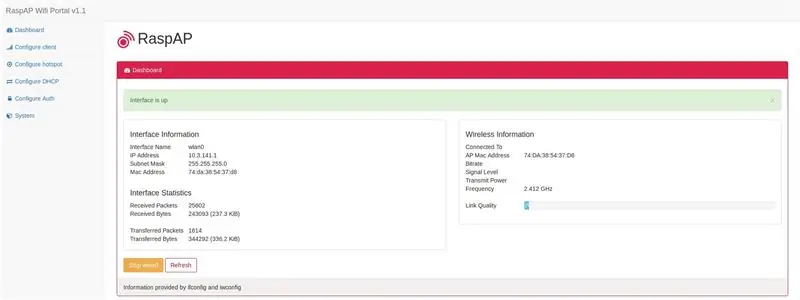
As u framboos pi weer begin, en u 'n "raspi-webgui" netwerk in die lys van toeganklike netwerke moet sien.
Sodra die netwerk sigbaar is, hoef u net daaraan te koppel; die standaard wagwoord is ChangeMe.
U kan hierdie wagwoord, netwerknaam en vele ander dinge verander deur via u webblaaier aan die admin -koppelvlak van u framboos -hotspot te koppel, die adres moet standaard 10.3.141.1 wees.
login: admin
wagwoord: geheim
ek hoop hierdie help
Aanbeveel:
Draadlose Arduino -robot met behulp van die HC12 -draadlose module: 7 stappe

Draadlose Arduino -robot wat die HC12 -draadlose module gebruik: Hallo ouens, welkom terug. In my vorige pos het ek verduidelik wat 'n H Bridge Circuit is, L293D -motorbestuurder -IC, L293D -motorbestuurder -IC vir die bestuur van hoëstroom -motorbestuurders en hoe u u eie L293D -motorbestuurderbord kan ontwerp en maak
Hoe om 'n muis heeltemal stil te maak: 8 stappe (met foto's)

Hoe om 'n muis heeltemal stil te maak: INLIGTING OP DIE AGTERGROND: Ek het nog altyd die harde klik van 'n muis gehaat, aangesien ek nie daarvan hou om ander mense te pla terwyl ek in 'n videospeletjie wegklik of net op die internet blaai nie. Om hierdie rede het ek besluit om my eerste regte spelmuis te verander na
Vyftig meter bereik draadlose toegangspunt met TP Link WN7200ND USB draadlose adapter op Raspbian -rek: 6 stappe

Vyftig meter bereik draadlose toegangspunt met TP Link WN7200ND USB draadlose adapter op Raspbian Stretch: Raspberry Pi is wonderlik om veilige draadlose toegangspunte te skep, maar dit het nie 'n goeie bereik nie; ek het 'n TP Link WN7200ND USB draadlose adapter gebruik om dit uit te brei. Ek wil deel hoe om dit te doen Hoekom wil ek 'n framboos pi in plaas van 'n router gebruik? T
Hoe u 'n MAC -muis heeltemal kan uitmekaar haal - skoonmaak/herstel/mod: 6 stappe

Hoe u 'n MAC -muis heeltemal kan uitmekaar haal - skoonmaak/herstel/mod: situasie: u MAC -muisrolbal rol nie korrek nie, of dit nou af is soos in my geval of omhoog of in die algemeen. Aksie (meervoudige keuse): A) Koop 'n nuwe muis. B) Maak die klein gogga skoon. C) Gebruik slegs die trackpad (slegs skootrekenaar-opsie)
Skakel die draadlose router in na 'n draadlose verlenger 2x toegangspunt: 5 stappe

Skakel die draadlose router in na 'n draadlose verlenger 2x toegangspunt: ek het 'n swak draadlose internetverbinding in my huis gehad as gevolg van 'n RSJ (metaalsteunbalk in die plafon) en wou die sein versterk of 'n ekstra verlengstuk vir die res van die huis byvoeg. Ek het ongeveer 50 pond verlengstukke in 'n elektro gesien
